Melalui cara menggunakan Shareit yang akan dijelaskan Droidinside dibawah. Kamu bisa mengirim aplikasi dan dokumen lainnya dari hp satu ke hp lainnya melalui Shareit. Gak cuma itu aja, kamu bisa kirim dokumen dari hp ke laptop. Hanya bermodalkan hp dan laptop yang sama-sama terinstal aplikasi Shareit, berbagai file akan menjadi sangat mudah. Selanjutnya bagaimana cara mengirim file lewat Shareit dari hp ke hp maupun ke laptop? Simak cara menggunakannya dibawah ini.
Cara Menggunakan Shareit
Berikut ini ulasan lengkap tentang cara menggunakan Shareit terbaru. Sebelumnya aplikasi ini memang hanya diperuntukkan untuk mengirim dan menerima file saja. Namun semakin kesini semakin bertambah ada fitur video, koin, belanja, game dan lain sebagainnya. Menurut admin fitur ini malah semakin tidak karuan ditambah iklannya yang cukup mengganggu. Jadi kita hanya perlu sedikit bersabar menghadapi aplikasi ini. Berikut ini beberapa tutorial penggunaan aplikasi Shareit:
Cara Mengirim File Lewat Shareit Dari Hp Ke Hp
- Instal aplikasi Shareit dari Play Store untuk kedua hp baik penerima maupun pengirim file
- Berikan izin aplikasi Shareit jika muncul setelah instalasi
- Pada hp penerima, klik Terima (selanjutnya aktifkan GPS, Wifi, dan Bluetooth) terdapat menu yang bisa kamu aktifkan satu persatu, jika sudah tekan berikutnya dan tunggulah
- Pada hp pengirim, klik Kirim
- Pilih file aplikasi, foto, musik atau lainnya yang diinginkan
- Klik Berikutnya
- Pilih penerima yaitu nama ponsel terdekat (bisa juga dengan scan barcode)
- File akan dikirim
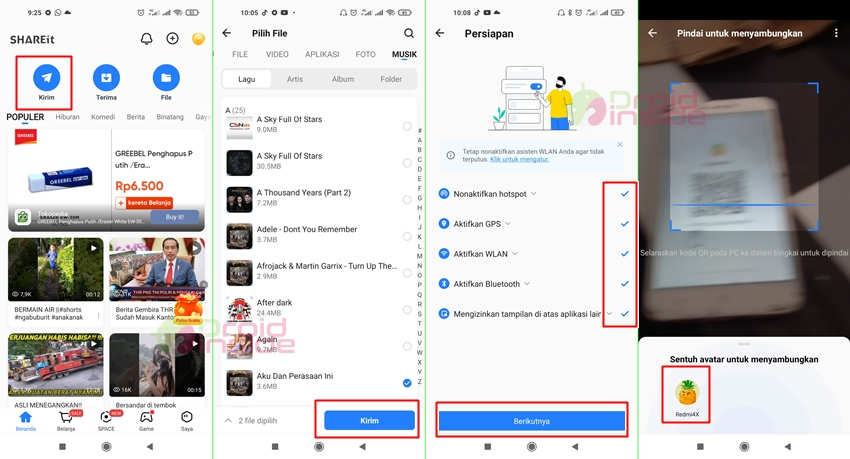
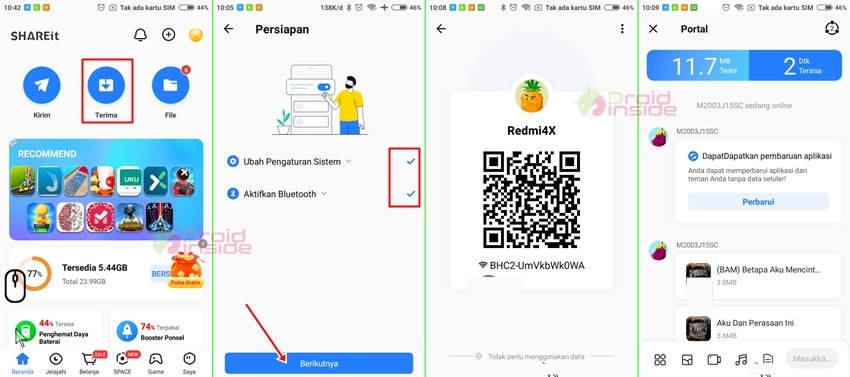
Disarankan admin dalam ketika cara menggunakan Shareit dijalankan, matikan koneksi internet data seluler kamu. Agar iklan yang mengganggu bisa berkurang. Karena aplikasi ini menyedot kuota kalian untuk menampilkan berbagai tambahan fitur yang gak jelas. Aktifkan semua perizinan yang dibutuhkan oleh aplikasi Shareit, agar proses pengiriman lancar.
Sebelum memulai mengirim dan menerima file, pastikan ponsel pengirim bisa mengaktifkan Wifi, Bluetooth dan lokasi. Sedangkan hp penerima bisa mengaktifkan hotspot, lokasi, dan bluetooth. Kamu bisa restart dulu hp kamu. Setelah itu sebelum membuka Shareit, aktifkan dulu beberapa perangkat keras tersebut. Baru membuka Shareit, untuk mengirim file dengan lancar.
Cara Menggunakan Shareit Dari Hp Ke Laptop
- Di hp kamu, instal aplikasi Shareit yang bisa didownload dari Play Store
- Di laptop, instal Shareit melalui: https://www.ushareit.com/product/shareit
- Arahkan kursor ke MacOS, klik Windows lalu proses unduhan akan berjalan
- Setelah itu, hubungkan laptop dan hp pada satu Wifi yang sama
- Pada hp sebagai pengirim, klik Kirim lalu pilih file, Selanjutnya muncul kode QR
- Laptop penerima, buka aplikasi klik Show QR Code (di bagian bawah)
- Arahkan hp ke layar laptop
- Proses mengirim file akan berlangsung
Cara menggunakan Shareit di laptop tersebut bersifat sebagai penerima saja. Disarankan menggunakan laptop yang memiliki Bluetooth di dalamnya. Bisa juga dikoneksikan dengan Mobile Hotspot yang dibuat oleh Shareit dengan nama tertentu dan kata sandinya ada disitu. Wifi yang digunakan juga sebisa mungkin tidak ada keamanan kata sandi, agar proses mengirim bisa lebih cepat.
Cara Menggunakan Shareit Di Laptop Yang Susah Terdeteksi
Jika kamu menemui masalah ketika laptop dan hp sudah sama-sama terkoneksi dengan Wifi yang pas. Tapi saat scan Kode QR sama sekali tidak ada respon, kamu bisa menghubungkan secara manual. Langkahnya:
- Buka Shareit di laptop
- Di aplikasi Shareit hp, klik tombol + (atas)
- Sambungkan ke PC
- Klik Terhubung Secara Manual (di bawah)
- Hotspot akan dibuat dari hp (jika tidak otomatis kamu akan diminta mengaktifkan hotspot)
- Di laptop, sambungkan Wifi yang telah dibuat oleh Shareit hp
- Selanjutnya buka Google Chrome/ aplikasi internetan lain di laptop
- Masukkan alamat http://192.168…. sesuai petunjuk dari aplikasi Shareit hp
- Kamu bisa langsung berkirim dan menerima file dari browser tersebut
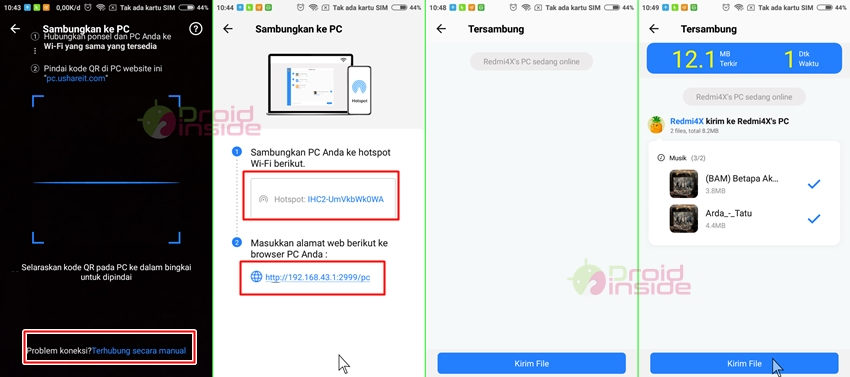
Ketika menggunakan Shareit di laptop terkadang mengalami kendala tidak bisa konek. Melalui langkah manual ini proses mengirim file akan dilakukan cepat juga seperti menggunakan Shareit biasanya.
Cara Mengirim Shareit Lewat Bluetooth
Jika hanya ada 1 hp saja yang punya Shareit, aplikasi ini bisa dibagikan ke hp lain. Yaitu dikirim via bluetooth sehingga tutorial diatas bisa kamu lakukan setelah kedua hp punya aplikasi biru tersebut. Langkahnya:
- Buka aplikasi Shareit
- Klik tombol + di atas
- Pilih Undang
- Klik Bluetooth
- Hidupkan bluetooth hp kamu dan hp penerima
- Terima file, aplikasi Shareit akan dikirim dan bisa di instal di hp satunya untuk digunakan
Cara mengirim Shareit lewat hotspot menurut admin tidak direkomendasikan. Makanya lewat bluetooth aja biar gampang. Karena pada beberapa ponsel, mengirim via hotspot itu sulit dan hp nya gak mau mengakses.
Penutup
Itulah beberapa tips cara menggunakan Shareit agar bisa saling berkirim file dengan cepat dan benar. Kamu bisa saling mengirim file ukuran besar dengan lebih cepat. Jika proses pengiriman lambat itu artinya ada beberapa faktor seperti jarak antar hp, koneksi wifi terganggu, dan penyimpanan ponsel penerima file penuh. Pastikan hal tersebut diperhatikan ya.
